Руководство пользователя iPad
- Добро пожаловать!
- Что нового в iOS 12
-
- Вывод из режима сна и разблокирование
- Изучение основных жестов
- Изучение жестов для моделей с Face ID
- Экран «Домой» и программы
- Изменение настроек
- Как сделать снимок экрана
- Настройка громкости
- Изменение или отключение звуков
- Поиск контента
- Использование и настройка Пункта управления
- Просмотр информации и организация элементов экрана «Сегодня»
- Доступ к функциям на экране блокировки
- Путешествия с iPad
- Настройка экранного времени, разрешений и ограничений
- Синхронизация iPad с iTunes
- Зарядка аккумулятора и проверка заряда
- Значение значков статуса
-
- Найти друзей
- Функция «Найти iPhone»
-
- Составление электронных писем
- Выбор получателя и отправка электронного письма
- Просмотр электронного письма
- Сохранение черновика электронного письма
- Пометка флажком и фильтрация электронных писем
- Упорядочивание электронных писем
- Поиск электронного письма
- Удаление и восстановление электронных писем
- Работа с вложениями
- Печать электронных писем
- Рулетка
-
- Настройка iMessage
- Отправка и получение сообщений
- Анимация сообщений
- Отправка фотографий, аудио- и видеозаписей
- Использование программ для iMessage
- Использование Animoji и Memoji
- Отправка эффекта Digital Touch
- Отправка и получение денежных переводов с помощью Apple Pay (только в США)
- Изменение настроек уведомлений
- Фильтрация, блокирование и удаление сообщений
-
- Просмотр фотографий и видео
- Редактирование фотографий и видеозаписей
- Упорядочивание фотографий по альбомам
- Поиск в программе «Фото»
- Отправка фото и видео
- Просмотр воспоминаний
- Поиск людей в программе «Фото»
- Просмотр фото по месту съемки
- Использование Фото iCloud
- Как открыть доступ к снимкам через Общие альбомы в iCloud
- Использование Моего фотопотока
- Импорт фотографий и видео
- Печать фотографий
- Акции
- Советы
-
- Отправка документов из программ
- Общий доступ к файлам из iCloud Drive
- Отправка файлов с помощью AirDrop
-
- Настройка Семейного доступа
- Отправка приобретенного контента членам семьи
- Включение параметра «Попросить купить»
- Скрытие покупок
- Общий доступ к подпискам
- Как открыть членам семьи общий доступ к фото, календарю и другому контенту
- Поиск утерянного устройства члена семьи
- Как настроить «Экранное время» для членов семьи
-
- Аксессуары, входящие в комплект поставки iPad
- Подключение устройств Bluetooth
- Потоковая передача звука и видео на другие устройства
- Подключение монитора, проектора или телевизора
- Управление звуком на нескольких устройствах
- Apple Pencil
- Использование клавиатур Smart Keyboard и Smart Keyboard Folio
- Использование клавиатуры Magic Keyboard
- Технология AirPrint
- Handoff
- Использование универсального буфера обмена
- Совершение и прием вызовов по Wi‑Fi
- Instant Hotspot
- Режим модема
- Передача файлов через iTunes
-
-
- Начало работы с функциями универсального доступа
- Команды для Универсального доступа
-
-
- Включение функции VoiceOver и тренировка работы с ней
- Изменение настроек VoiceOver
- Изучение жестов VoiceOver
- Работа с iPad при помощи жестов VoiceOver
- Управление VoiceOver с помощью ротора
- Использование экранной клавиатуры
- Пишите пальцами
- Управление VoiceOver с помощью Magic Keyboard
- Использование шрифта экрана Брайля с помощью VoiceOver
- Использование дисплея Брайля
- Использование VoiceOver в программах
- Проговаривание, экран вслух, озвучивание при наборе
- Увеличение
- Лупа
- Настройки экрана
- Face ID и внимание
-
- Гид-доступ
-
- Важная информация по технике безопасности
- Важная информация по эксплуатации
- Разворот программы на весь экран
- Просмотр информации об iPad
- Просмотр или изменение сотовых настроек
- Подробнее о программном обеспечении и обслуживании iPad
- Декларация о соответствии нормам Федерального агентства по связи (FCC)
- Декларация о соответствии нормам Министерства инноваций, науки и экономического развития Канады (ISED)
- Информация о лазере класса 1
- Apple и окружающая среда
- Утилизация и вторичная переработка
- Декларация о соответствии требованиям ENERGY STAR
- Copyright
Добавление веб-страниц в закладки Safari на iPad
В программе Safari ![]() Вы можете добавлять веб-сайты в закладки и Избранное, чтобы быстро их находить.
Вы можете добавлять веб-сайты в закладки и Избранное, чтобы быстро их находить.
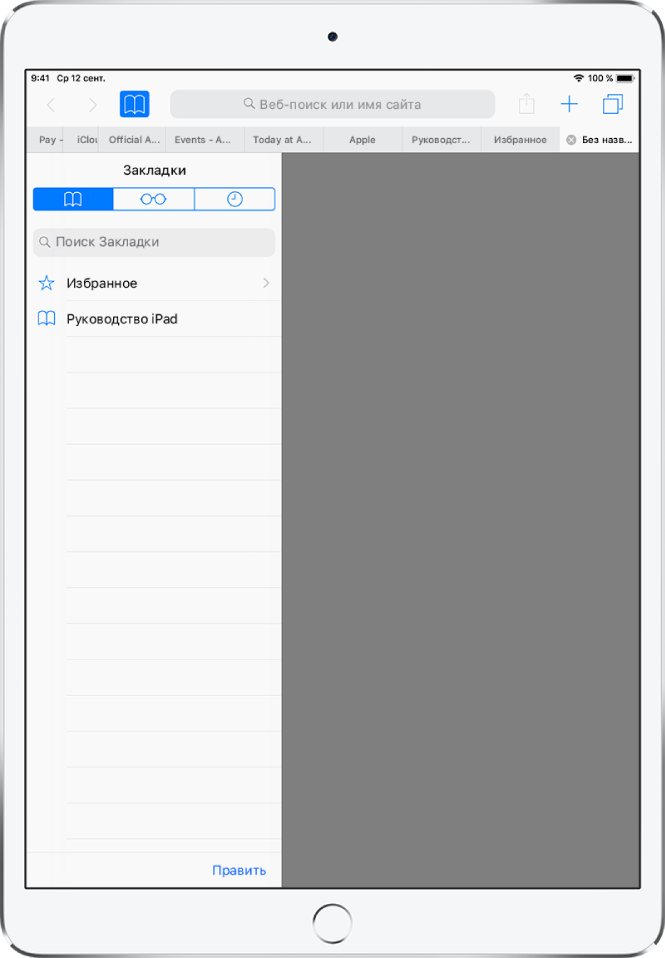
Добавление закладки для текущей страницы
Коснитесь кнопки ![]() и удерживайте палец, затем коснитесь «Добавить закладку».
и удерживайте палец, затем коснитесь «Добавить закладку».
Просмотр и упорядочивание закладок
Коснитесь кнопки ![]() , затем коснитесь вкладки «Закладки».
, затем коснитесь вкладки «Закладки».
Коснитесь «Изменить», чтобы создать новую папку, изменить порядок закладок, удалить или переименовать их.
Просмотр закладок с Mac на iPad
Выберите «Настройки» > ![]() > [Ваше имя] > «iCloud» и включите «Safari».
> [Ваше имя] > «iCloud» и включите «Safari».
Примечание. Также необходимо выбрать «Safari» на панели «iCloud» в системных настройках на Mac и войти в учетную запись iCloud, указав тот же Apple ID.
Добавление веб-страницы в Избранное
Откройте веб-страницу, коснитесь кнопки ![]() , затем коснитесь «В Избранное».
, затем коснитесь «В Избранное».
Чтобы изменить список избранных веб-сайтов, коснитесь кнопки ![]() , коснитесь вкладки «Закладки», коснитесь «Избранное», затем коснитесь «Изменить», чтобы удалить, переименовать избранные веб-сайты или изменить их порядок.
, коснитесь вкладки «Закладки», коснитесь «Избранное», затем коснитесь «Изменить», чтобы удалить, переименовать избранные веб-сайты или изменить их порядок.
Быстрый просмотр любимых и часто посещаемых веб-сайтов
Коснитесь поля поиска для просмотра Избранного. Прокрутите вниз, чтобы увидеть часто посещаемые веб-сайты.
Примечание. Чтобы не видеть список этих веб-сайтов, откройте «Настройки» ![]() > «Safari» и отключите параметр «Часто посещаемые сайты».
> «Safari» и отключите параметр «Часто посещаемые сайты».
Добавление значка для текущей страницы на экран «Домой»
Чтобы быстро открывать страницу с экрана «Домой», коснитесь кнопки ![]() , затем коснитесь «Добавить в "Домой"». Значок появится только на том устройстве, на котором он добавлен.
, затем коснитесь «Добавить в "Домой"». Значок появится только на том устройстве, на котором он добавлен.